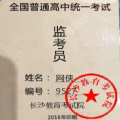航班管家怎么改手机号 航班管家修改手机号方法
更新时间:2021-09-02 14:44:29来源:系统城下载站浏览量:
航班管家是一款非常实用的手机航班管理软件,它对于经常飞机出行的用户来说简直就是手机必备了。不仅可以在这里查询航班信息,还能订票以及在线值机等操作,为用户们的日常出行带来了超多便利。不过,有的用户想要更改之前注册时绑定的手机号,却不知道如何操作。那么,航班管家怎么改手机号?下面,小编就来给大家讲讲航班管家修改手机号方法!
首先,打开软件后,选择底部的个人中心。
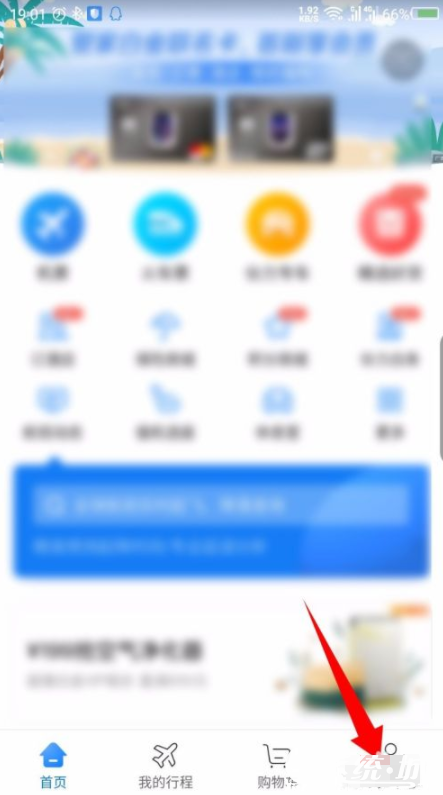
打开个人中心后,点击登录的头像右边的图标。
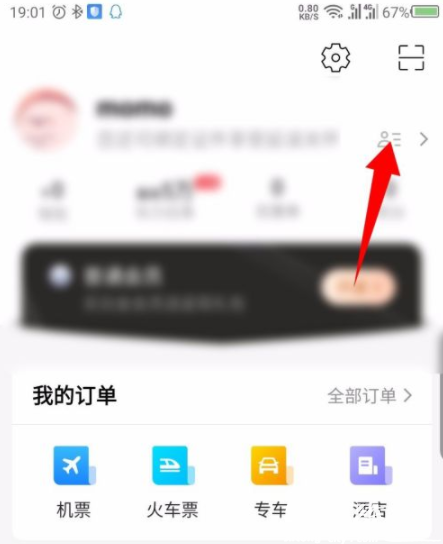
然后打开了我的资料页面后,点击账号设置选项。
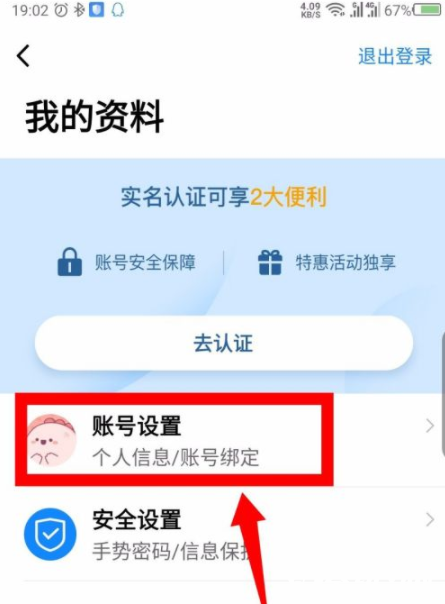
在打开的设置界面,点击国内手机号选项。
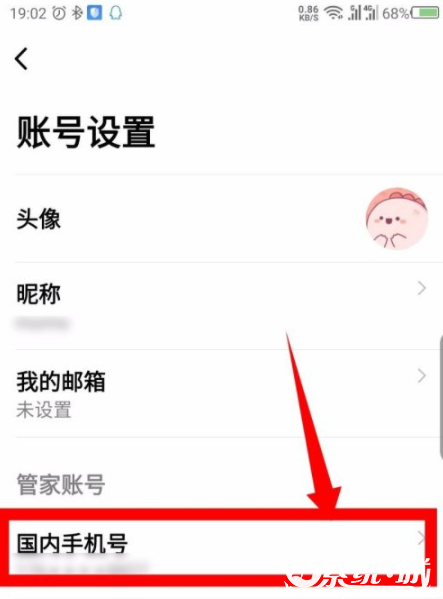
接着,在打开的修改手机号界面,输入新的手机号,点击确定。
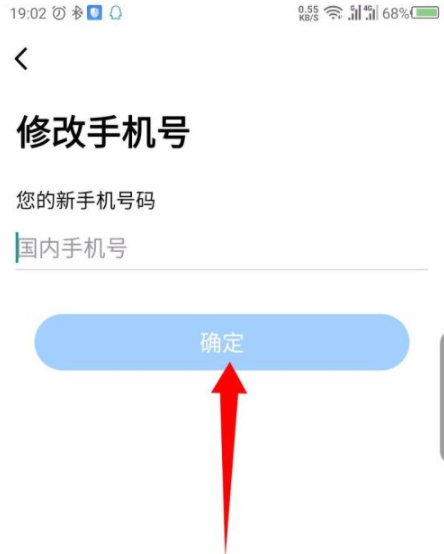
最后,接收到验证码后,填写到上面确定,就可以绑定成功。
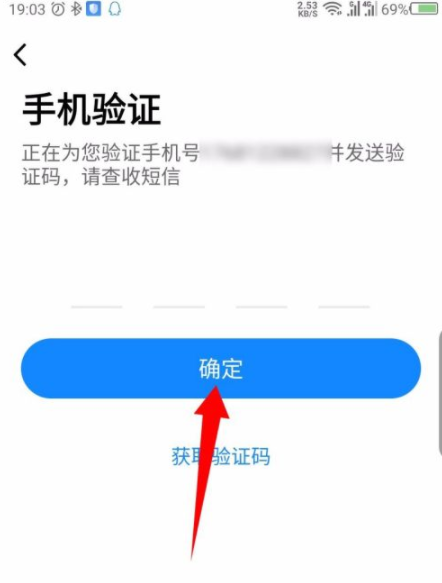
以上就是小编今天为大家介绍的航班管家怎么改手机号的具体操作方法啦,小伙伴们学会了吗?希望小编今天的讲解可以帮助到大家哦!快去app上操作起来吧!
热门文章
- 大侠立志传军粮失窃任务攻略 大侠立志传军粮失窃任务如何做
- 《三角洲行动》药品使用方法 《三角洲行动》药品如何使用
- 妄想山海蜃龙抓捕攻略 妄想山海蜃龙如何抓捕
- 《第五人格》医生竹荫守护者皮肤获取方法 《第五人格》医生竹荫守护者皮肤如何获取
- 妄想山海葛巾紫花束配方获取攻略 妄想山海葛巾紫花束配方如何获取
- 棍武器怎么使用流星群侠传 棍武器如何使用流星群侠传
- 永劫无间双截棍横栏效果怎么发挥 永劫无间双截棍横栏效果如何发挥
- 饥荒新家园联机版如何更换角色 饥荒新家园联机版更换角色方法
- 《绝区零》阿琦协会纪念币光映怎么获得 《绝区零》阿琦协会纪念币光映如何获得
- 新天龙八部手游如何删除角色 新天龙八部手游删除角色方法
最新手机软件
- 1
- 2
- 3
-
4
自动连点器免费app

系统工具
下载 - 5
-
6
悟空遥控器app官网版

生活实用
下载 - 7
-
8
蜂鸟众包app老版本苹果版

生活实用
下载 -
9
饥饿鲨世界国际服无敌版

其他软件
下载 - 10